Cách lấy tệp ISO của Windows 11 bằng Media Creation Tool
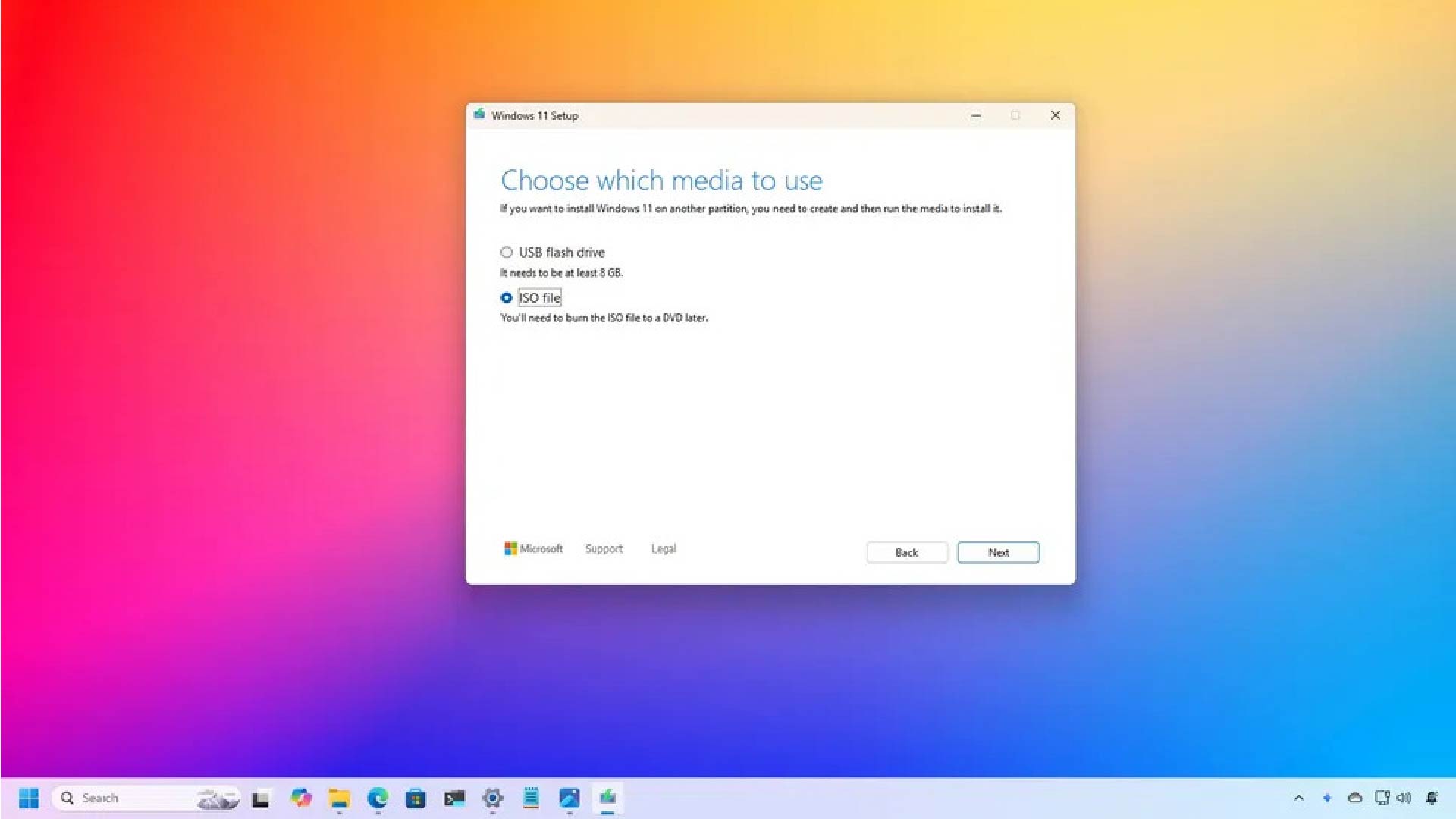
Nếu bạn muốn sao lưu các tệp cài đặt Windows 11 cho một phiên bản cụ thể hoặc có kế hoạch cài đặt hệ điều hành trên máy ảo, bạn cần lấy tệp ISO. Tệp ISO là bản sao kỹ thuật số của đĩa vật lý (như CD, DVD hoặc Blu-ray) được sử dụng để lưu trữ nội dung cài đặt phần mềm.
Các nhà cung cấp phần mềm như Microsoft thường sử dụng định dạng này để phân phối hệ điều hành và công cụ kỹ thuật số. Phương pháp này loại bỏ nhu cầu về phương tiện vật lý, có thể tốn kém, kém hiệu quả và gây lãng phí cho môi trường.
Đối với Windows 11, Microsoft cung cấp hai phương pháp chính thức để tải xuống tệp ISO. Bạn có thể tải xuống tệp ISO bằng Công cụ tạo phương tiện hoặc bạn có thể tải xuống tệp ISO trực tiếp từ trang web hỗ trợ của Microsoft.
Trong hướng dẫn này, tôi sẽ giải thích những phương pháp đơn giản nhất để tải xuống tệp ISO cho Windows 11.
Cách tải xuống tệp ISO của Windows 11 bằng Media Creation Tool
Để tải xuống tệp ISO Windows 11 bằng Công cụ tạo phương tiện, hãy thực hiện các bước sau:
1. Mở trang tải xuống Windows 11.
2. Trong phần “Create Windows 11 Installation Media”, hãy nhấp vào nút “Download now” để lưu tệp vào thiết bị của bạn.
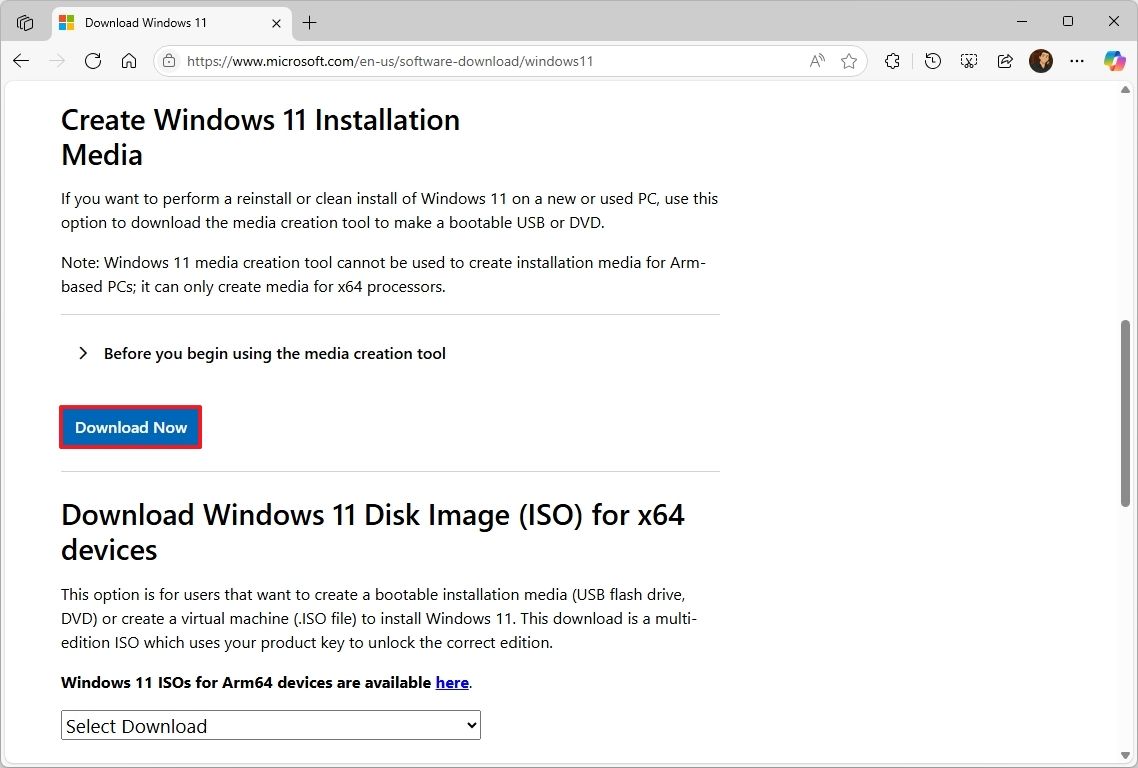
3. Nhấp đúp vào tệp mediacreationtool.exe để khởi chạy công cụ.
4. Nhấp vào nút Accept để đồng ý với các điều khoản.
5. (Tùy chọn) Bỏ chọn tùy chọn “Use the recommended options for this PC“.
6. Chọn ngôn ngữ và phiên bản Windows 11 chính xác.
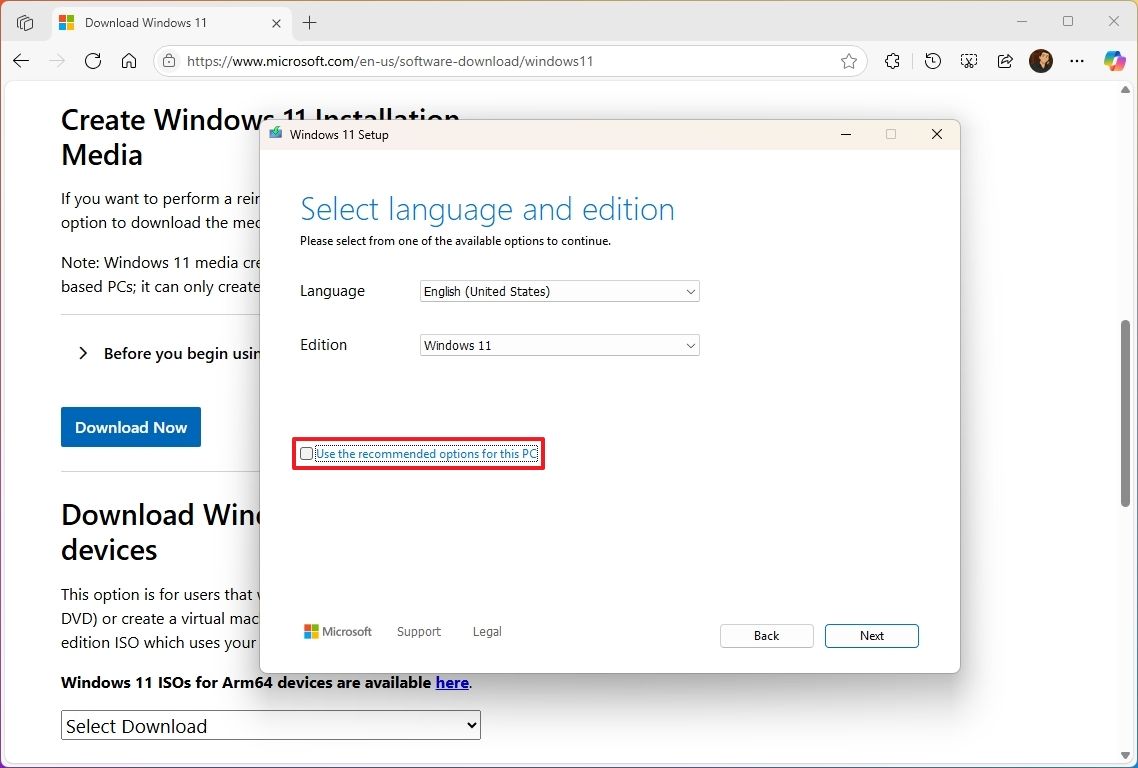
7. Nhấp vào nút Next.
8. Chọn tùy chọn ISO file.
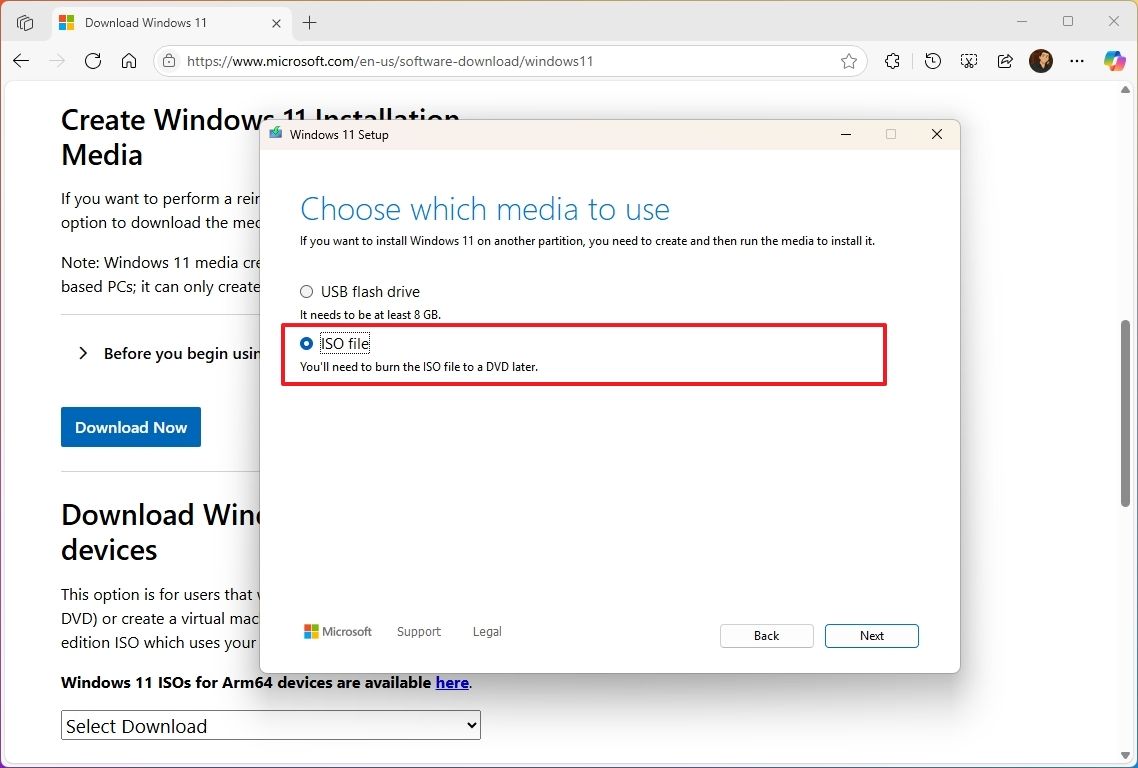
9. Nhấp vào nút Next.
10. Chọn vị trí để lưu tệp.
11. Xác nhận tên cho hình ảnh – ví dụ: Windows_11_ISO.
12. Nhấp vào nút Save.
13. Nhấp vào nút Finish.
Sau khi hoàn tất các bước, Media Creation Tool sẽ tải xuống các tệp và tạo tệp ISO, sau đó bạn có thể sử dụng tệp này để cài đặt Windows 11 trên máy ảo hoặc gắn vào File Explorer để nâng cấp thiết bị của mình.
Cách tải xuống tệp ISO Windows 11 trực tiếp
Để tải xuống tệp ISO Windows 11 trực tiếp từ trang web hỗ trợ của Microsoft, hãy làm theo các bước sau:
1. Mở trang tải xuống Windows 11.
2. Trong phần “Download Windows 11 Disk Image (ISO)”, hãy chọn tùy chọn Windows 11.
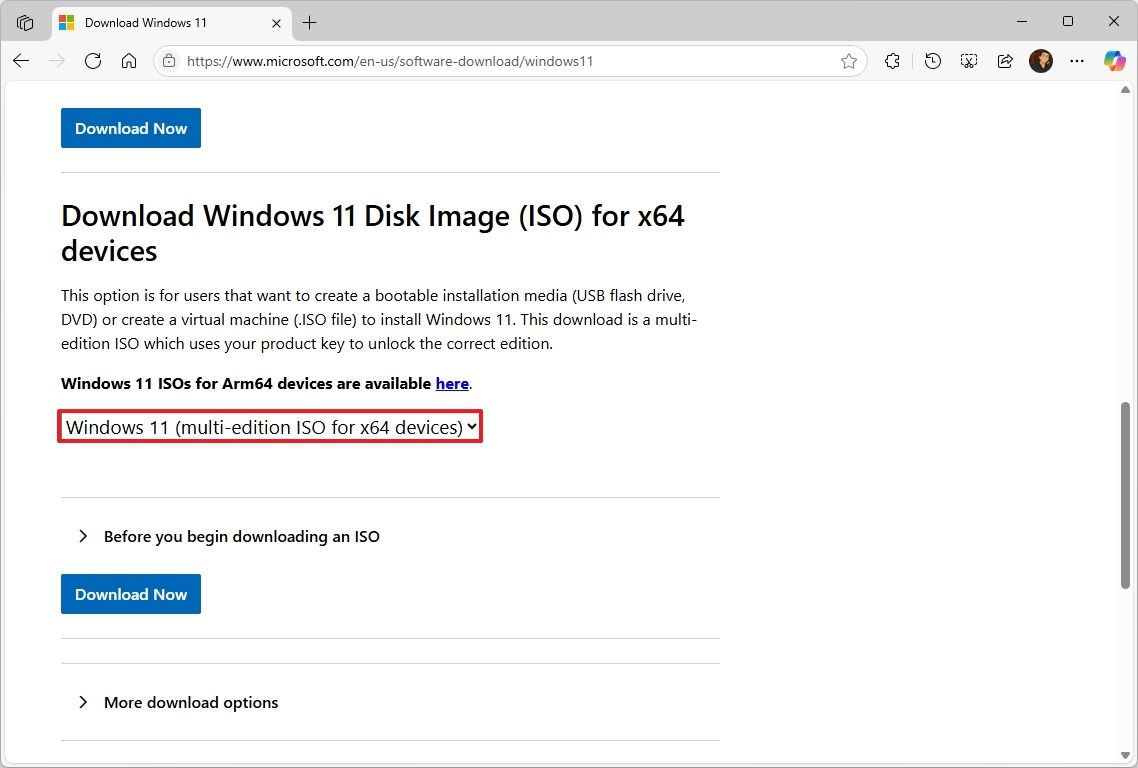
3. Nhấp vào nút Download.
4. Chọn ngôn ngữ ISO.
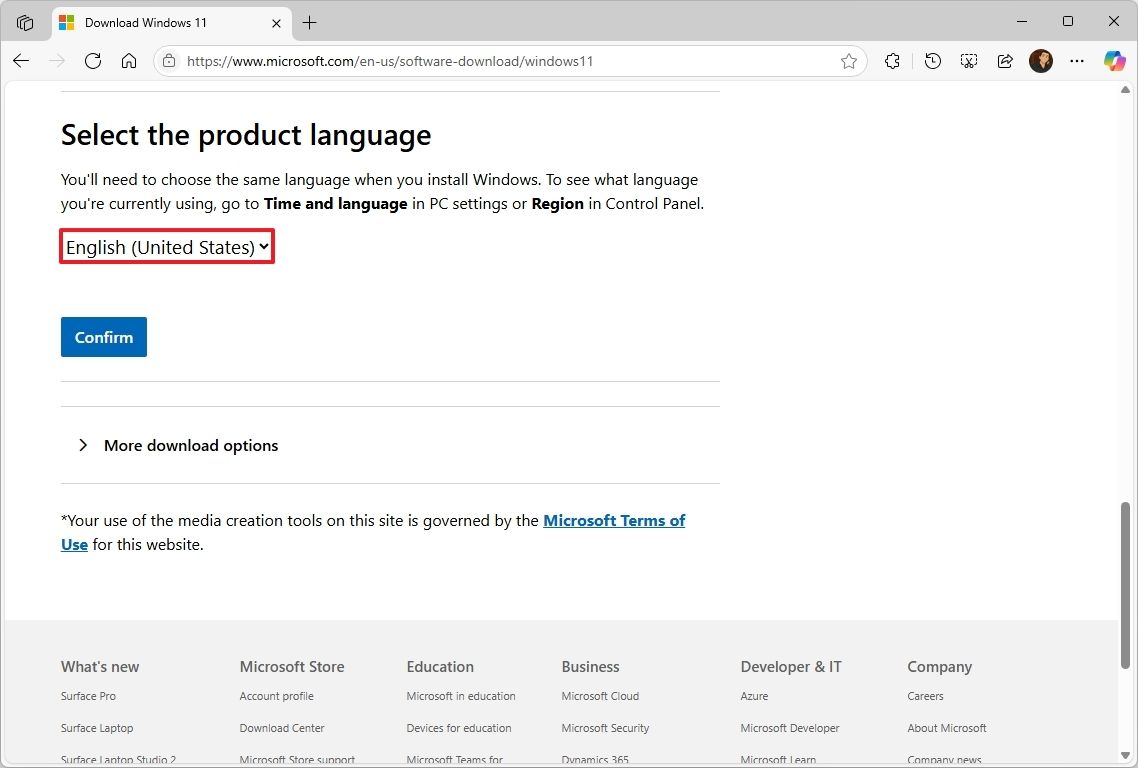
5. Nhấp vào nút Confirm.
6. Nhấp vào nút 64-bit Download.
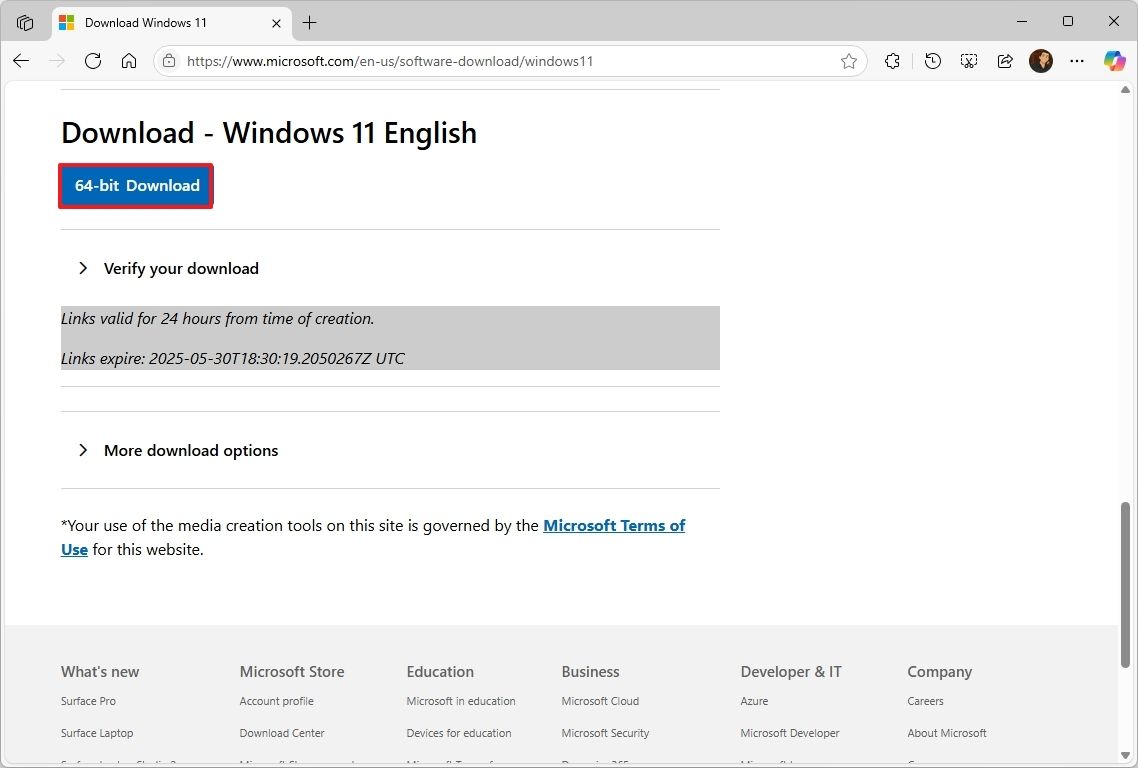
Sau khi bạn hoàn tất các bước, Windows ISO sẽ được tải xuống máy tính của bạn.






























